Nếu bạn thường xuyên phải chuyển đổi qua lại giữa điện thoại Samsung và máy tính Windows để kiểm tra thông báo, truyền tệp hay sao chép văn bản, có lẽ bạn đang làm mọi thứ theo cách phức tạp hơn cần thiết. Samsung Flow chính là cầu nối giúp xóa bỏ khoảng cách này, mở ra một cấp độ tiện lợi hoàn toàn mới cho công việc và giải trí của bạn.
Việc thiết lập Samsung Flow để kết nối điện thoại Samsung Galaxy và máy tính Windows rất đơn giản, chỉ cần cả hai thiết bị nằm trong cùng một mạng Wi-Fi. Bạn cũng có thể liên kết chúng qua Bluetooth hoặc thậm chí sử dụng cáp USB nếu muốn một kết nối có dây ổn định. Đây là ứng dụng miễn phí, bạn có thể tải Samsung Flow cho Android và Windows.
1. Truy Cập Thông Báo Điện Thoại Ngay Trên PC
Nếu bạn là người dành hàng giờ làm việc trên laptop hoặc máy tính để bàn, việc liên tục kiểm tra điện thoại để xem tin nhắn hay cảnh báo có thể làm gián đoạn sự tập trung. Samsung Flow giúp bạn tránh điều này bằng cách hiển thị các thông báo từ điện thoại ngay trên màn hình máy tính của bạn khi chúng đến. Mọi thứ từ tin nhắn văn bản, nhắc nhở lịch, cho đến thông báo hệ thống đều hiển thị trực tiếp trong trung tâm thông báo của PC. Thậm chí, bạn còn có thể trả lời tin nhắn ngay từ đó mà không cần nhấc điện thoại lên.
Tất nhiên, không phải mọi thông báo đều cần sự chú ý của bạn khi đang làm việc. May mắn thay, Samsung Flow cung cấp tùy chọn chặn thông báo từ các ứng dụng bạn không muốn thấy trên PC. Để cấu hình tính năng này, hãy mở ứng dụng Samsung Flow trên điện thoại, chạm vào biểu tượng menu ba chấm, sau đó chọn Cài đặt. Từ đó, chọn Thông báo ứng dụng đã chọn. Bạn sẽ thấy một danh sách các ứng dụng, mỗi ứng dụng có một công tắc bật/tắt riêng. Đơn giản chỉ cần tắt những ứng dụng mà bạn không muốn nhận thông báo trên máy tính.
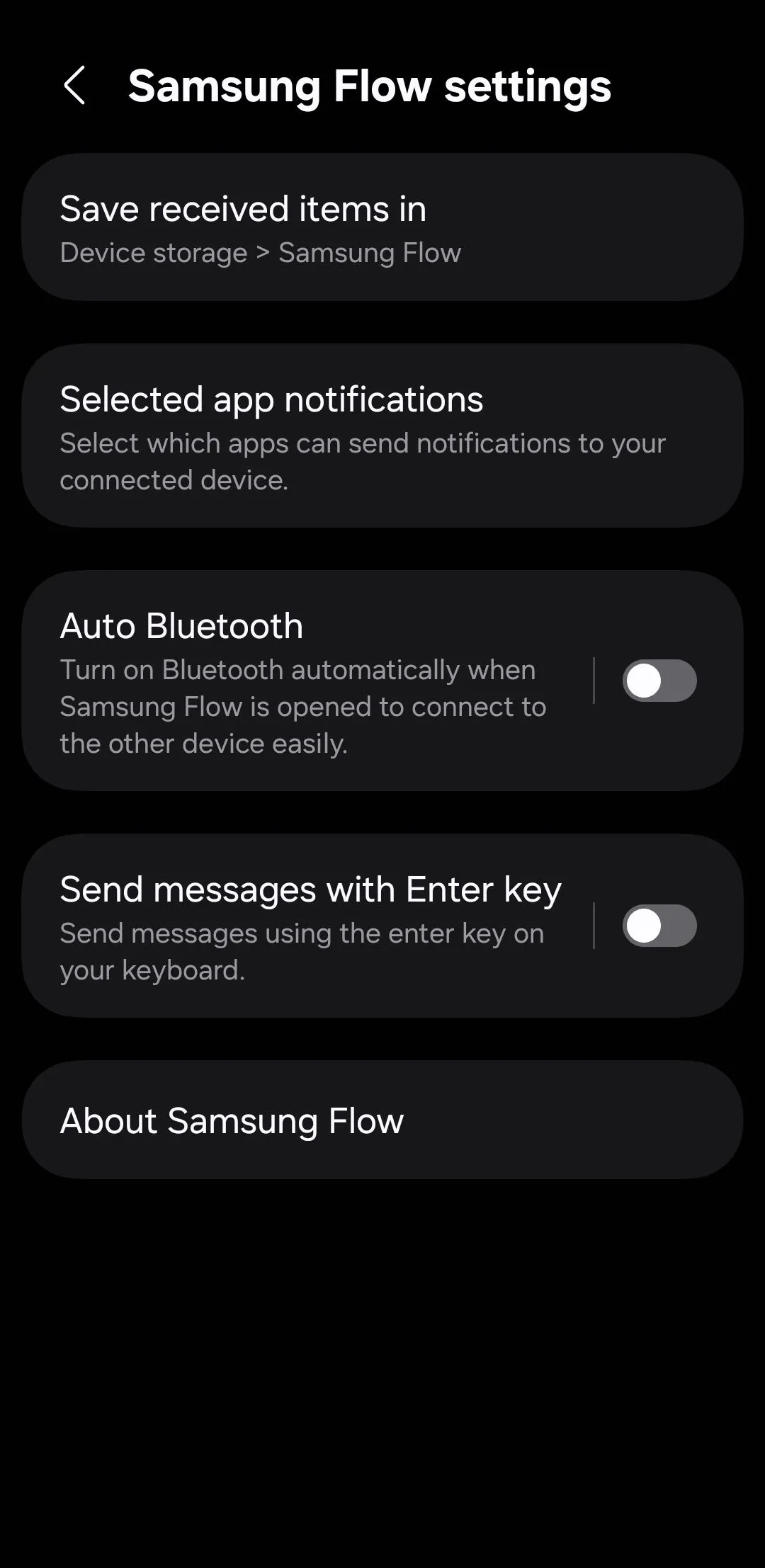 Cài đặt thông báo ứng dụng trên Samsung Flow trên điện thoại Samsung Galaxy
Cài đặt thông báo ứng dụng trên Samsung Flow trên điện thoại Samsung Galaxy
2. Chuyển File Dễ Dàng Giữa Điện Thoại Và PC
Hiện nay có rất nhiều ứng dụng cho phép bạn di chuyển tệp giữa điện thoại Android và PC. Tuy nhiên, khi đã sử dụng Samsung Flow, bạn sẽ không cần đến bất kỳ ứng dụng nào trong số đó nữa. Sau khi được thiết lập trên cả hai thiết bị, việc chia sẻ tệp trở nên cực kỳ dễ dàng và nhanh chóng.
Để gửi một tệp từ điện thoại của bạn, hãy mở ứng dụng Samsung Flow và chạm vào biểu tượng dấu cộng ở góc dưới bên trái. Bạn sẽ thấy một danh sách các loại tệp: hình ảnh, video, tài liệu, v.v. Chọn loại tệp bạn muốn gửi, chọn tệp cụ thể và chạm vào Gửi. Lần đầu tiên thực hiện, bạn có thể được yêu cầu cấp quyền truy cập, sau đó mọi thứ sẽ hoạt động liền mạch.
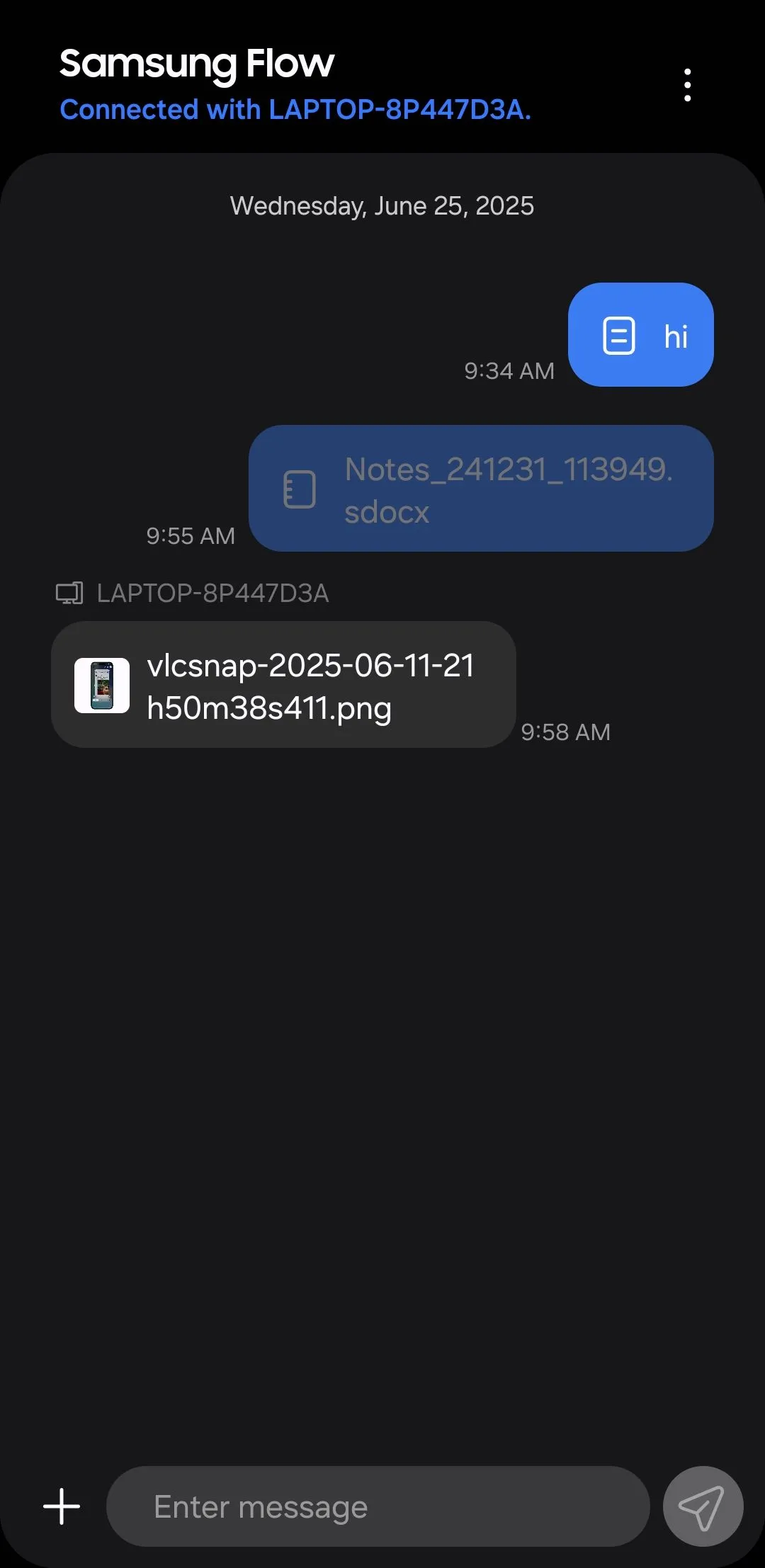 Giao diện chính của ứng dụng Samsung Flow trên điện thoại Galaxy để chia sẻ file
Giao diện chính của ứng dụng Samsung Flow trên điện thoại Galaxy để chia sẻ file
Trên PC, bạn sẽ nhận được thông báo ngay khi tệp được gửi đến. Bạn có thể nhấp vào thông báo đó để mở tệp ngay lập tức, hoặc mở ứng dụng Samsung Flow trên máy tính để xem toàn bộ lịch sử chuyển tệp của mình.
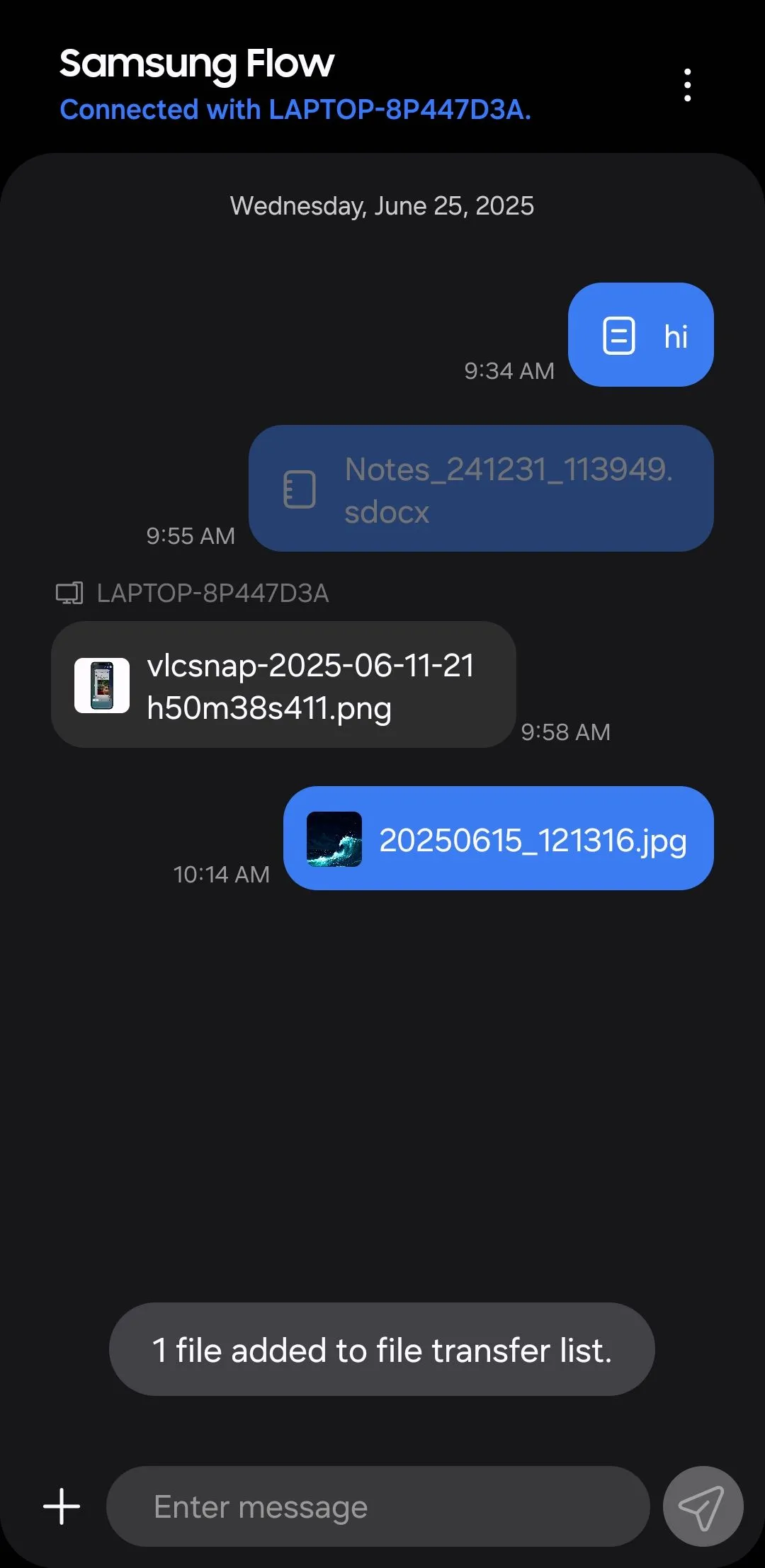 Thông báo xác nhận file đã được gửi thành công qua Samsung Flow từ điện thoại
Thông báo xác nhận file đã được gửi thành công qua Samsung Flow từ điện thoại
Việc gửi tệp theo chiều ngược lại cũng đơn giản không kém. Mở Samsung Flow trên PC, nhấp vào biểu tượng dấu cộng, chọn một tệp và gửi nó đến điện thoại của bạn. Bạn có thể vào menu Cài đặt của Samsung Flow để thay đổi vị trí lưu mặc định cho các tệp đã chuyển. Samsung Flow còn cung cấp trải nghiệm giống như trò chuyện, cho phép bạn gửi tin nhắn văn bản ngắn giữa các thiết bị. Điều này rất tiện lợi khi bạn muốn chia sẻ nhanh một liên kết hoặc ghi chú một lời nhắc.
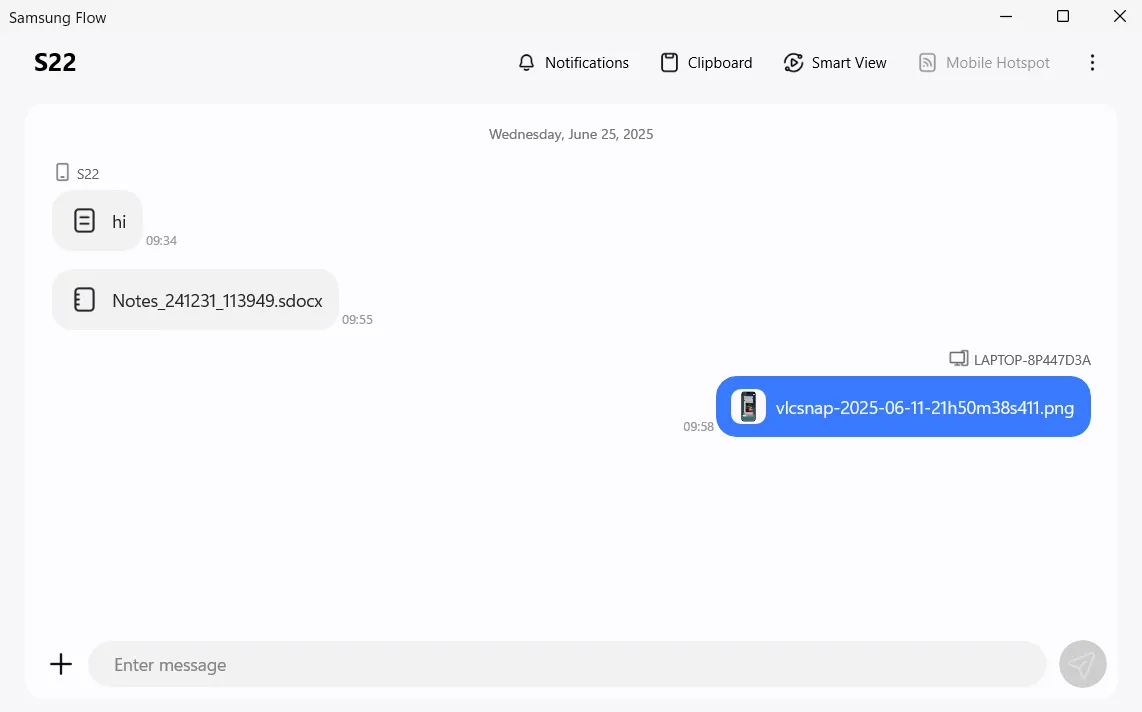 Giao diện ứng dụng Samsung Flow trên máy tính Windows để quản lý file
Giao diện ứng dụng Samsung Flow trên máy tính Windows để quản lý file
3. Sao Chép Và Dán Liền Mạch Giữa Các Thiết Bị
Để di chuyển văn bản giữa các thiết bị, bạn không cần phải liên tục tự nhắn tin các liên kết hoặc dán ghi chú vào Samsung Flow. Khi bạn nhấp vào nút Clipboard (Khay nhớ tạm) trong ứng dụng Flow trên PC, ứng dụng sẽ tự động đồng bộ hóa khay nhớ tạm của bạn giữa điện thoại và máy tính.
Do đó, bất cứ thứ gì bạn sao chép trên điện thoại đều có sẵn để dán ngay lập tức trên máy tính. Điều ngược lại cũng đúng – bất cứ thứ gì bạn sao chép trên laptop (bao gồm cả hình ảnh) sẽ xuất hiện trong khay nhớ tạm của điện thoại. Bạn cũng không cần phải gắn bó với Bàn phím Samsung trên điện thoại để tính năng này hoạt động. Nó tương thích với hầu hết các ứng dụng bàn phím Android phổ biến nhất, bao gồm Gboard và SwiftKey. Nếu bạn muốn tạm dừng đồng bộ hóa khay nhớ tạm bất cứ lúc nào, bạn chỉ cần nhấp lại vào nút Clipboard để tắt nó đi.
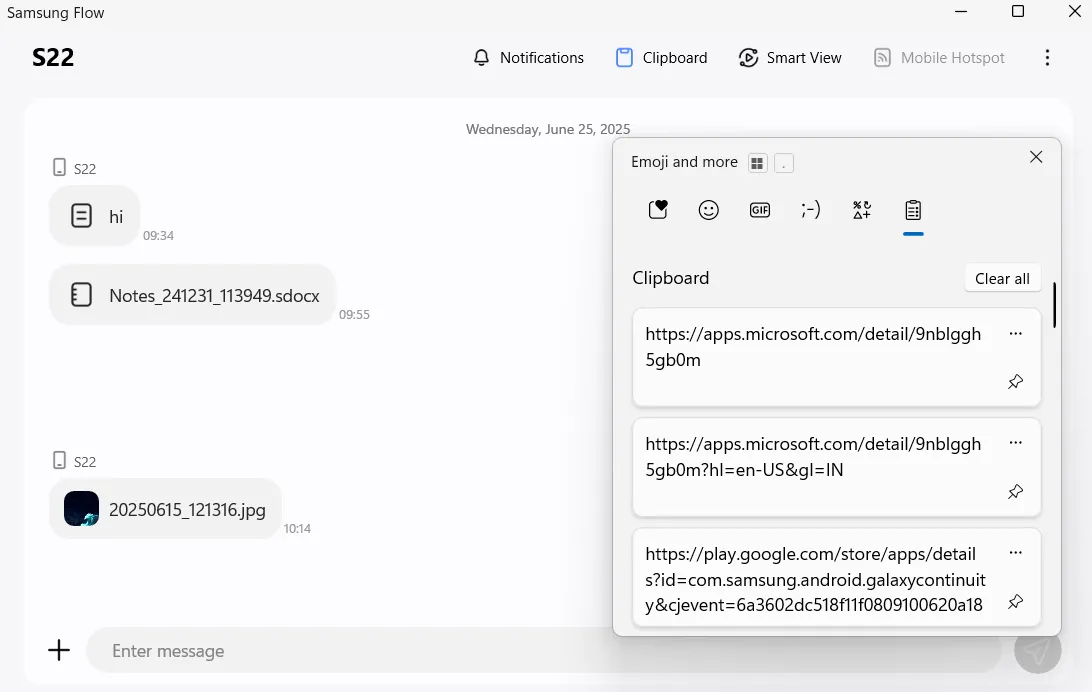 Tính năng đồng bộ khay nhớ tạm (clipboard) của Samsung Flow trên Windows
Tính năng đồng bộ khay nhớ tạm (clipboard) của Samsung Flow trên Windows
4. Phản Chiếu Màn Hình Điện Thoại Lên PC Với Smart View
Nếu sau tất cả các tính năng trên mà bạn vẫn muốn tương tác trực tiếp với điện thoại Galaxy khi đang ngồi làm việc, Samsung Flow cho phép bạn phản chiếu toàn bộ màn hình điện thoại lên PC. Để thực hiện điều này, hãy nhấp vào nút Smart View trong ứng dụng Samsung Flow trên PC, sau đó chấp nhận yêu cầu trên điện thoại của bạn.
Một khi màn hình đã được phản chiếu, về cơ bản bạn đang cầm điện thoại trong tay – chỉ có điều giờ đây nó hiển thị trên màn hình máy tính của bạn, và bạn đang sử dụng chuột và bàn phím để điều khiển. Và nếu bạn có một chiếc laptop màn hình cảm ứng, trải nghiệm còn tuyệt vời hơn nữa. Bạn có thể chạm và vuốt giống hệt như trên điện thoại.
Đây không chỉ là một tính năng chia sẻ màn hình đơn thuần; bạn có thể sử dụng các ứng dụng yêu thích của mình theo cách tương tự như trên điện thoại. Hãy thử chế độ toàn màn hình, xoay sang chế độ ngang, hoặc thậm chí định tuyến âm thanh của điện thoại qua loa máy tính của bạn. Ngoài ra còn có một tùy chọn để tắt màn hình điện thoại để tiết kiệm pin trong khi bạn đang điều khiển nó từ PC.
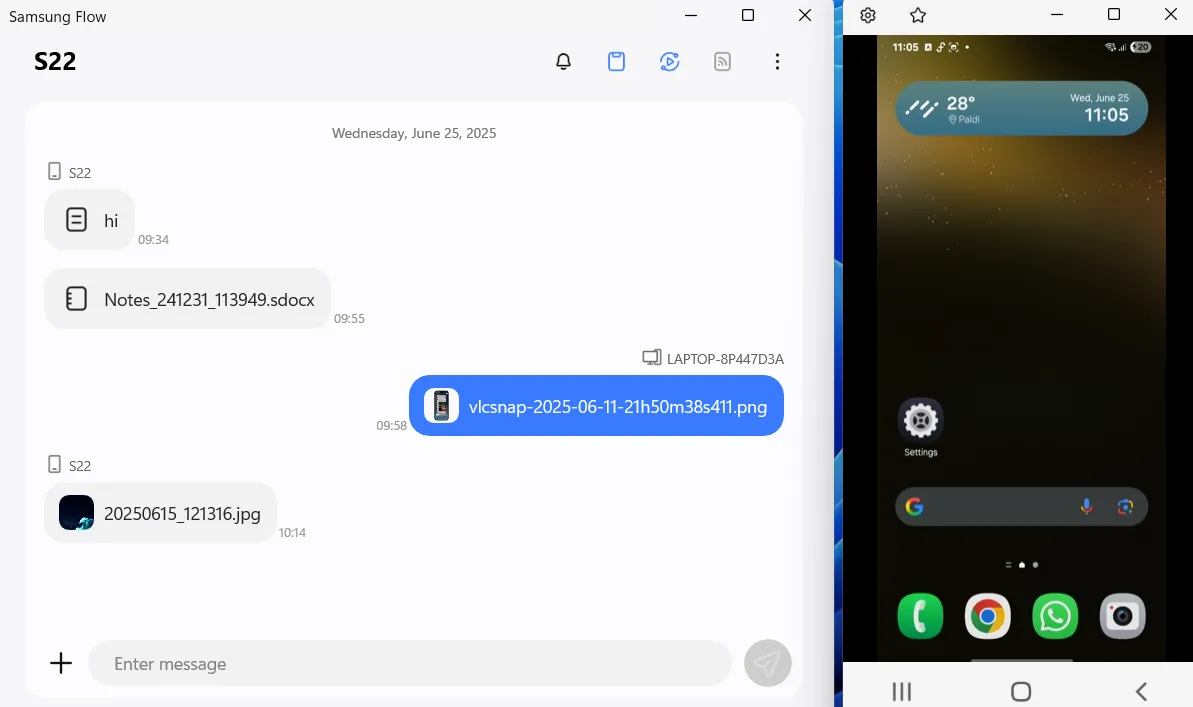 Phản chiếu màn hình điện thoại Samsung Galaxy lên máy tính PC qua Samsung Flow Smart View
Phản chiếu màn hình điện thoại Samsung Galaxy lên máy tính PC qua Samsung Flow Smart View
Samsung Flow là một trong số những ứng dụng hữu ích của Samsung không được cài đặt sẵn trên điện thoại Galaxy. Mặc dù Microsoft Phone Link cũng cung cấp nhiều tính năng tương tự, nhưng Samsung Flow thường được đánh giá là đáng tin cậy và liền mạch hơn. Giao diện tối giản, dễ sử dụng và không gây cản trở trải nghiệm của bạn. Nếu bạn đang sử dụng điện thoại Samsung mà chưa thử Samsung Flow, bạn chắc chắn không nên bỏ lỡ giải pháp kết nối hiệu quả này.
Bạn đã từng trải nghiệm Samsung Flow chưa? Tính năng nào của ứng dụng này khiến bạn hài lòng nhất? Hãy chia sẻ ý kiến và kinh nghiệm của bạn trong phần bình luận bên dưới, hoặc khám phá thêm các bài viết khác về mẹo và ứng dụng công nghệ hữu ích trên website của chúng tôi!